Все способы:
По умолчанию в Google Chrome имеются визуальные закладки, позволяющие быстро переходить к различным сайтам. Однако не всех пользователей устраивает их реализация и возникает желание заменить эту часть интерфейса на что-то другое. В таких ситуациях Яндекс предлагают использовать собственное расширение под названием Визуальные закладки. Оно было специально создано для того, чтобы заменить стандартные плитки и значки на настраиваемые и удобные панели. Именно об установке и использовании этого расширения в Хроме пойдет речь далее.
Используем расширение Визуальные закладки от Яндекс в Google Chrome
Мы стараемся реализовывать подобные материалы в виде пошаговых инструкций, чтобы пользователь мог легко и быстро изучить каждый нюанс взаимодействия с дополнением и понять, стоит ли его вообще инсталлировать и задействовать на постоянной основе. Визуальные закладки от Яндекс не станут исключением, и далее вы будете наблюдать точно такую же структуру, первый этап которой заключается в выполнении установки приложения.
Шаг 1: Установка
Процедура инсталляции практически никак не отличается от стандартной — все действия происходят в официальном интернет-магазине Chrome. Однако начинающие пользователи, кто ни разу не сталкивался с подобной задачей, могут испытывать трудности, поэтому специально для них мы и расписали следующую инструкцию.
Скачать Визуальные закладки от Яндекс из Google Webstore
- Воспользуйтесь приведенной выше ссылкой, чтобы перейти на страницу установки дополнения. Здесь вас интересует кнопка «Установить».
- При отображении уведомления о запрашиваемых разрешения подтвердите свои намерения в инсталляции.
- Если после этого вверху появился новый значок Визуальных закладок, значит, операция прошла успешно.
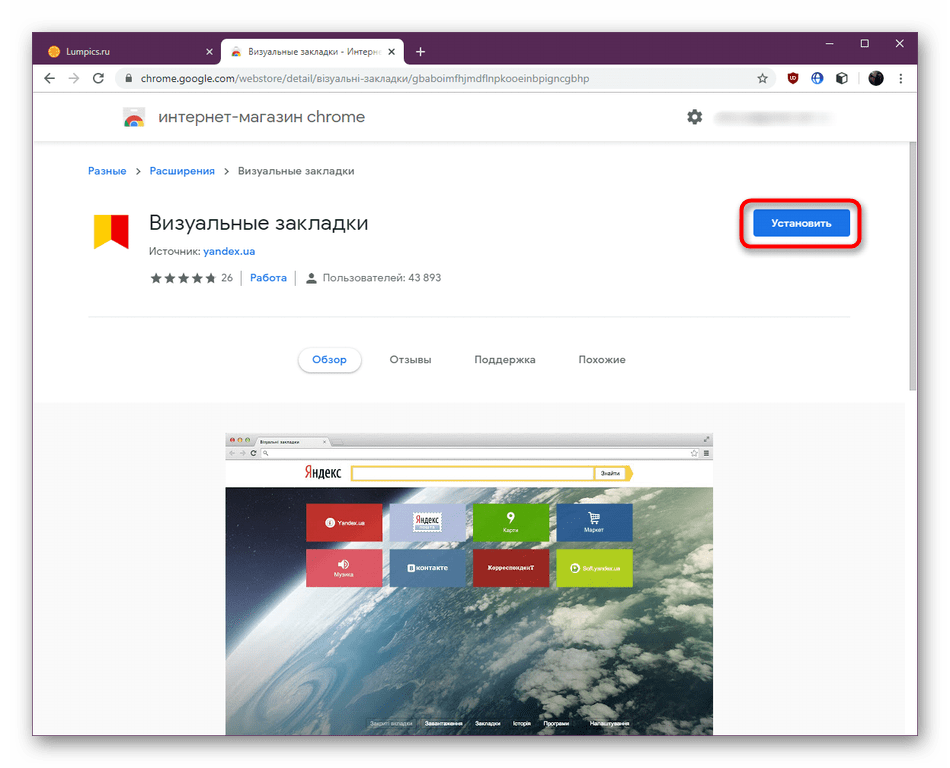
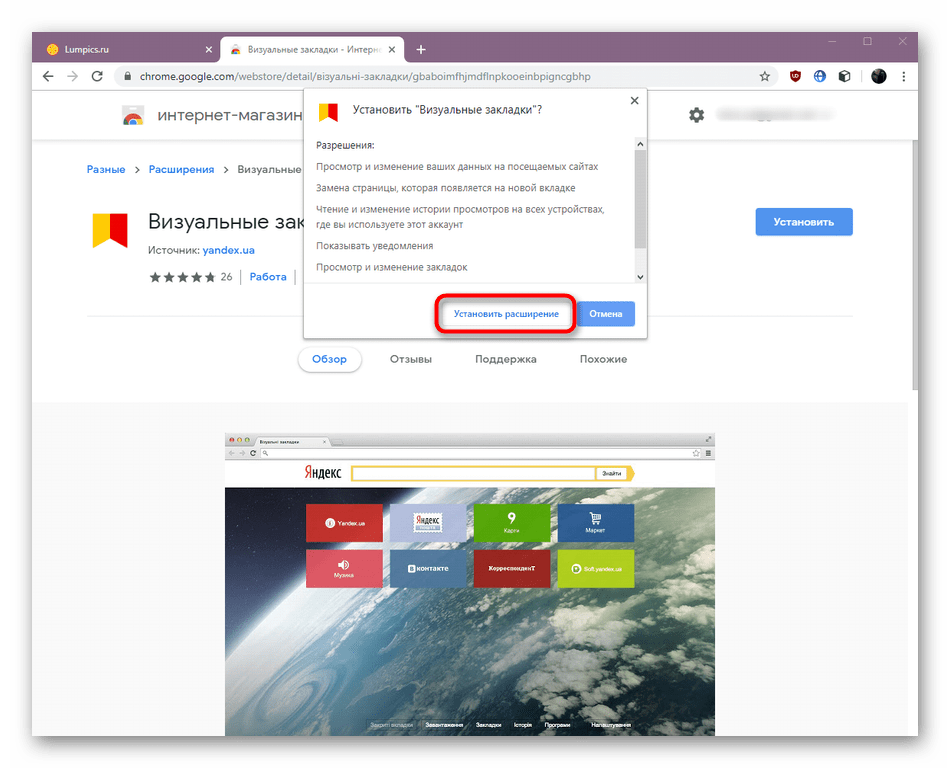
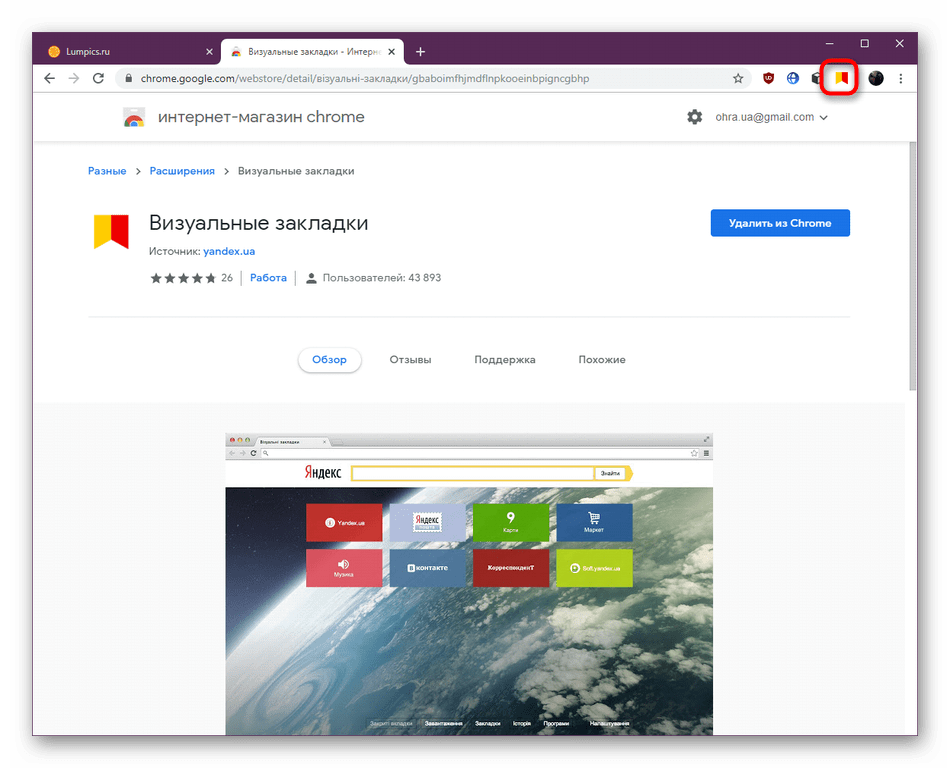
В большинстве случаев все проходит без появления каких-то проблем, однако внутренние ошибки браузера или системные сбои могут провоцировать неполадки с установкой расширений разного рода. Когда такая ситуация действительно произошла, воспользуйтесь рекомендациями, которые представлены в другой статье на нашем сайте далее.
Подробнее: Что делать, если в Google Chrome не устанавливаются расширения
Шаг 2: Выполнение основных действий
Если вы заинтересовались Визуальными закладками, то уже знаете, что при открытии новой вкладки появляется группа плиток, нажатие по которым провоцирует переход на заранее сохраненные сайты. Однако есть и другие особенности этого приложения, которые тоже необходимо учитывать.
- Сначала обратим внимание на то, что Визуальные закладки появляются не только при открытии новой вкладки путем нажатия на кнопку в виде плюса, посмотреть их можно и кликнув на значок дополнения, отображаемый на верхней панели обозревателя.
- Под плитками находятся четыре кнопки, отвечающих за переходы к встроенным в браузер меню.
- При нажатии на одну из надписей автоматически открывается новая вкладка с соответствующими сведениями.
- Опуститесь ниже по новой вкладке, чтобы ознакомиться с персональными рекомендациями от сервиса Яндекс.Дзен. Обычно здесь отображаются самые свежие новости. Дополнительно имеется доступ к фирменному поисковику компании.
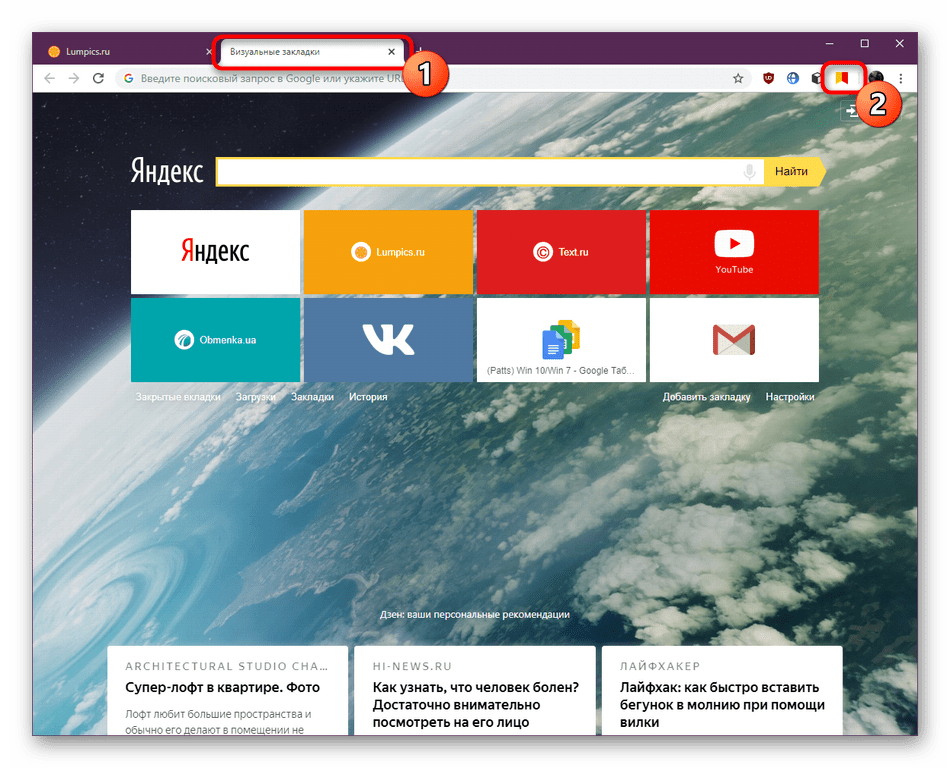
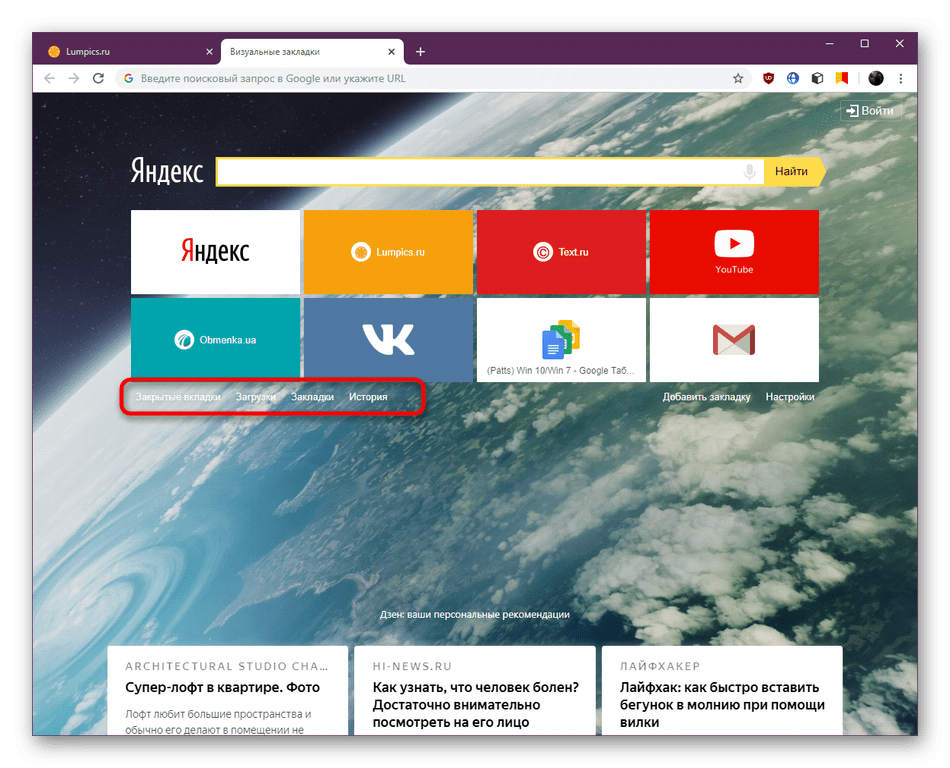
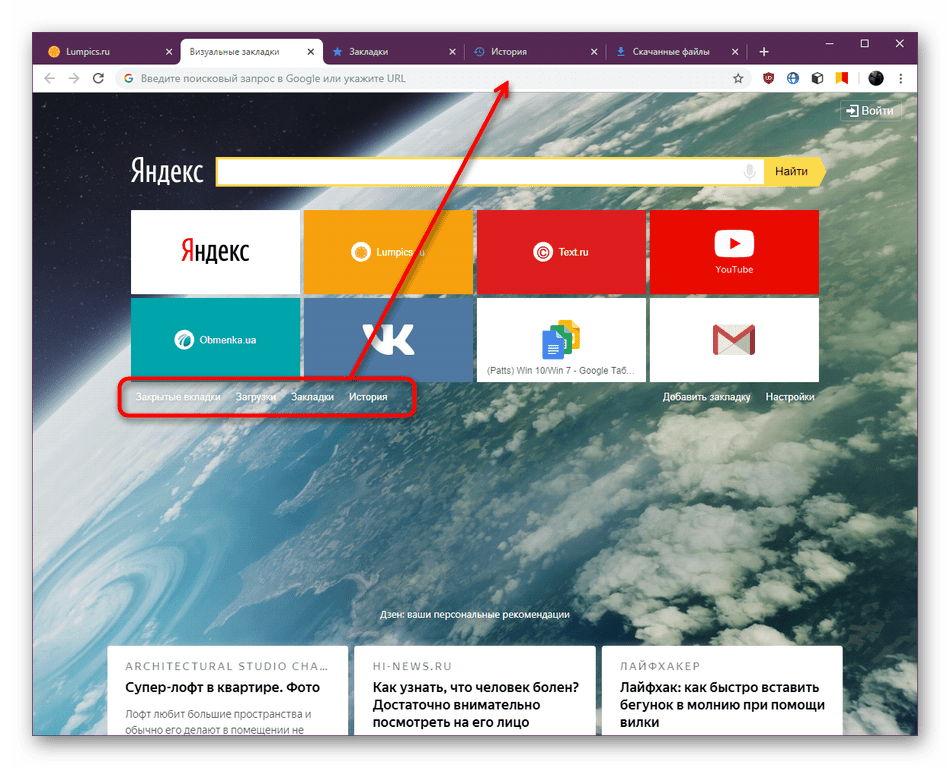
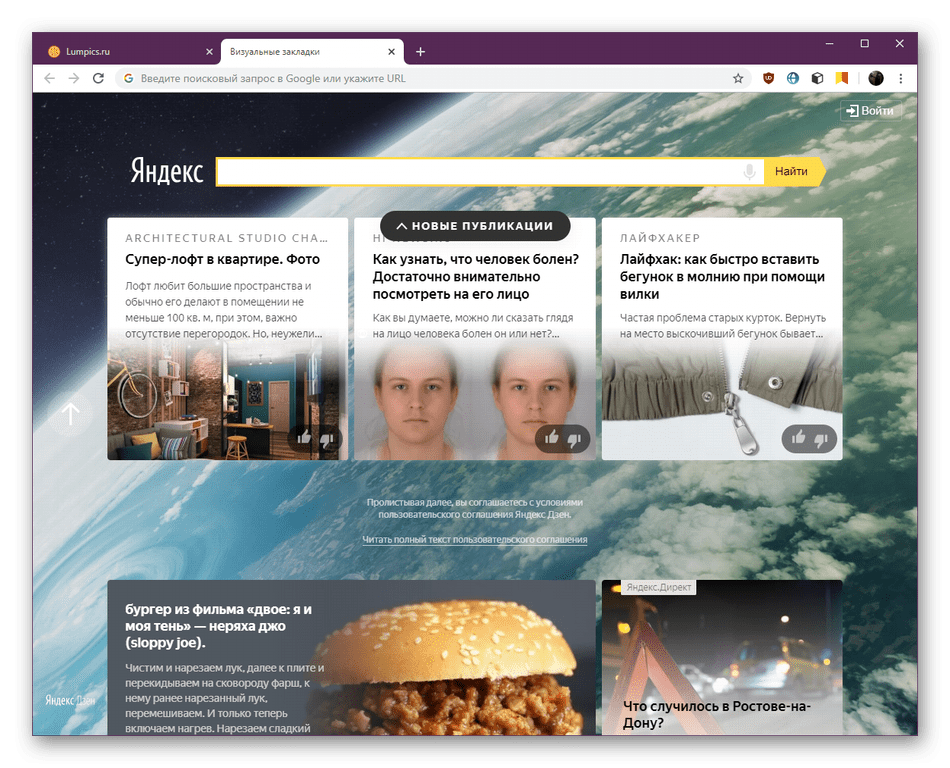
Конечно, основные действия, которые пользователи выполняют с данным расширением, так или иначе связаны с закладками, поэтому следующие этапы будут ориентированы именно на взаимодействие с этими элементами.
Шаг 3: Добавление новой закладки
Сразу же после установки дополнения в качестве визуальных закладок будут установлены часто посещаемые сайты или фирменные веб-сервисы от Яндекс. Не всегда автоматически подбираются необходимые плитки, поэтому требуется добавить еще одну или несколько ссылок для быстрого перехода, что осуществляется так:
- Откройте страницу с закладками и под прямоугольниками нажмите на надпись «Добавить закладку».
- Вы можете выбрать один из популярных вариантов, перемещаясь по доступному списку.
- Переместитесь на вкладку «Недавно посещенные», чтобы выбрать закладку из этой тематики.
- Если ни один из предыдущих вариантов вас не устраивает, введите название страницы вручную, а затем выберите ее из появившегося списка.
- Закладка будет добавлена сразу же. Ее перемещение или редактирование осуществляется на свое усмотрение.
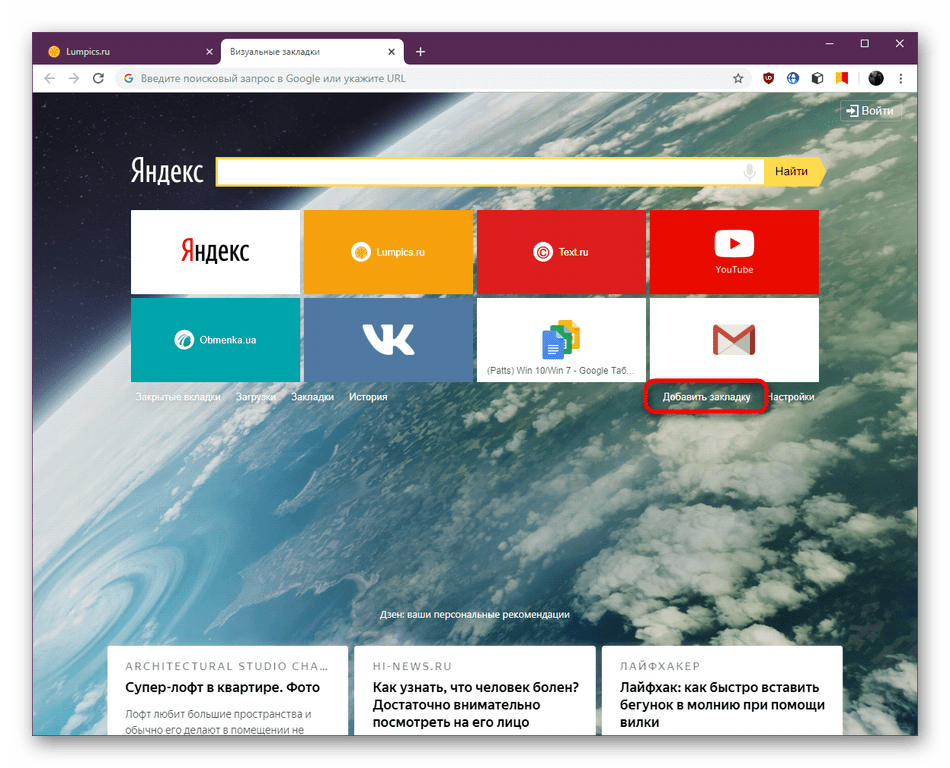
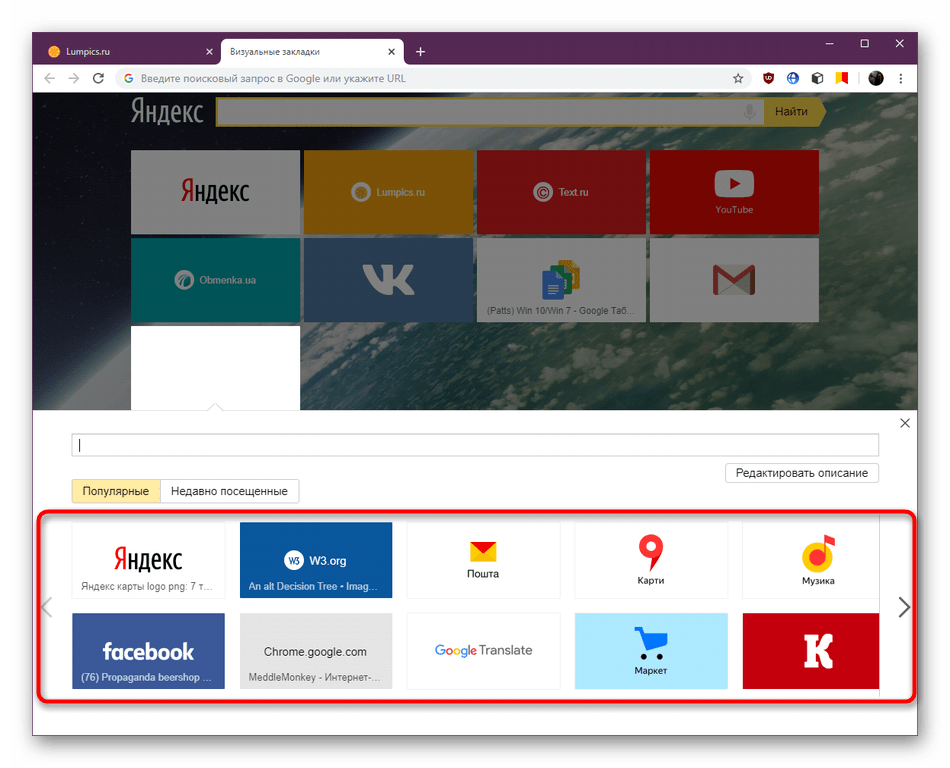
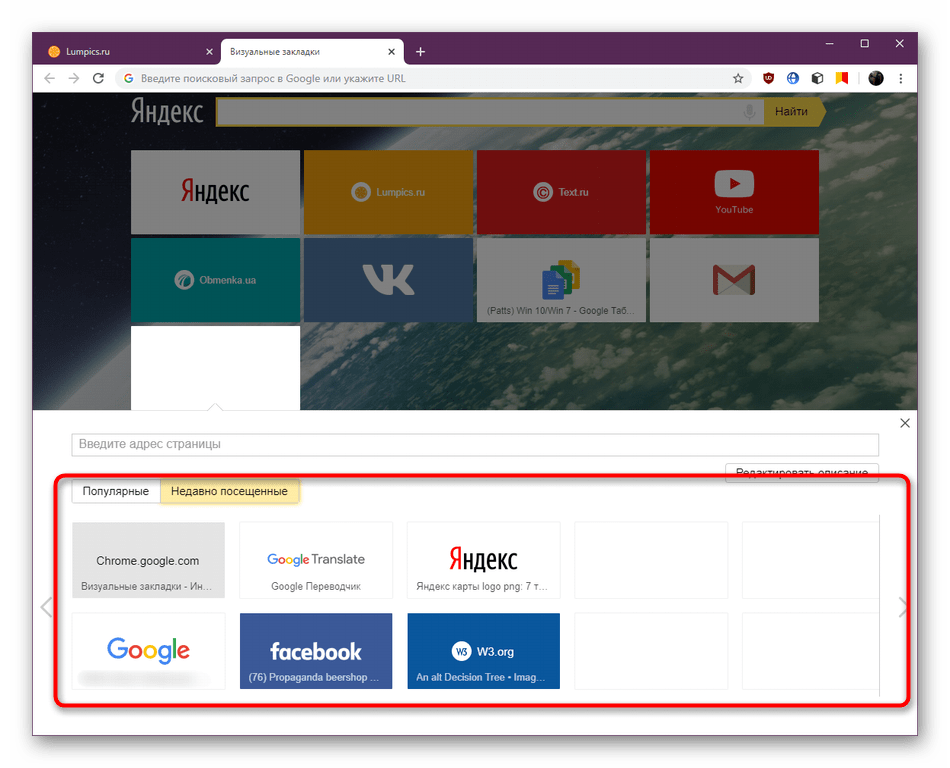
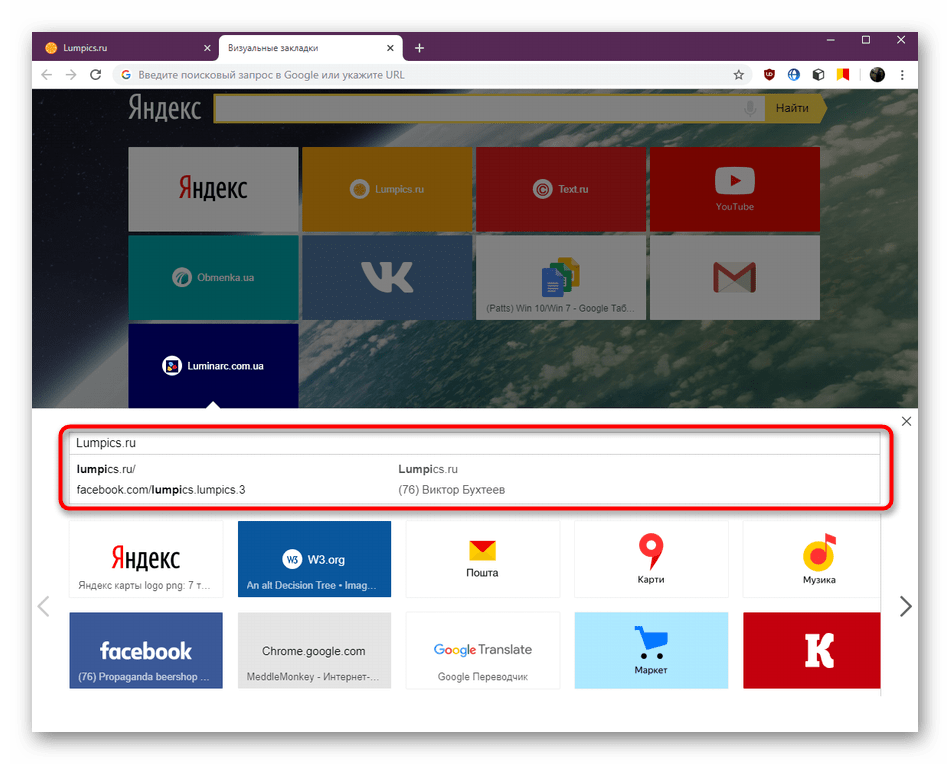
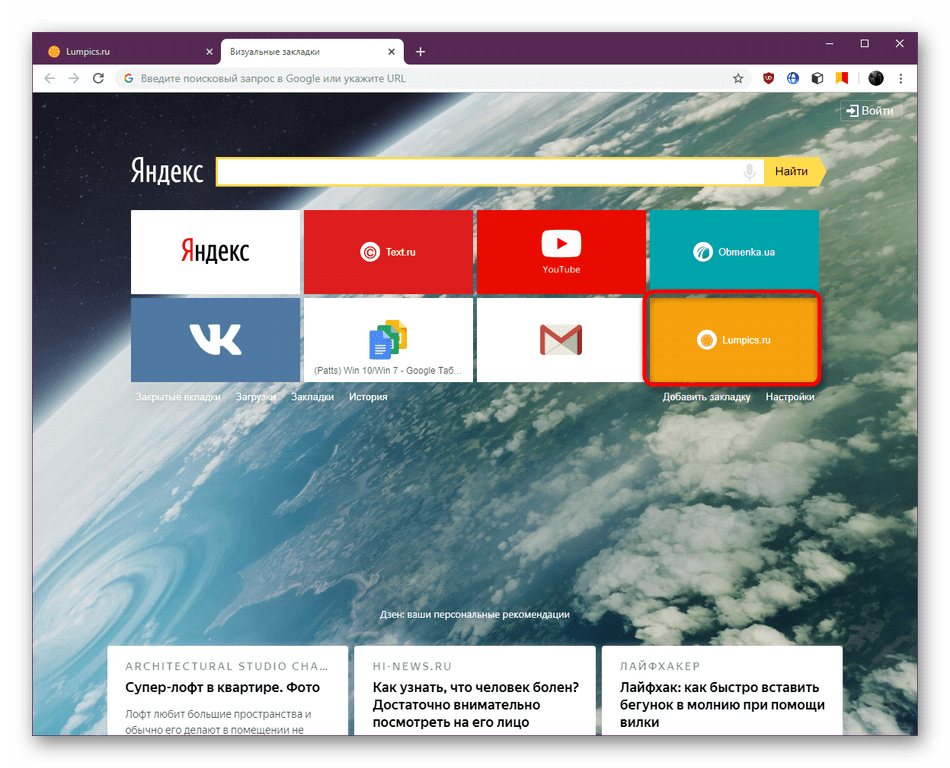
Шаг 4: Управление существующими закладками
Если появилась какая-то закладка, которую нужно редактировать, удалить или переместить, то это тоже можно сделать без каких-либо трудностей. Специально для выполнения этих действий возле каждой плитки находится по три кнопки.
- Нажмите на пиктограмму в виде замка, чтобы разблокировать плитку. Теперь вам доступно ее перемещение в любую область путем зажатия левой кнопкой мыши.
- Кликните по значку шестеренки, чтобы перейти к настройке отдельного блока.
- Здесь вы можете изменить его адрес или задать новое название для удобства.
- Кнопка в виде крестика отвечает за удаление закладки. Учтите, что при нажатии на нее не появляется никаких уведомлений, а блок сразу же закрывается.
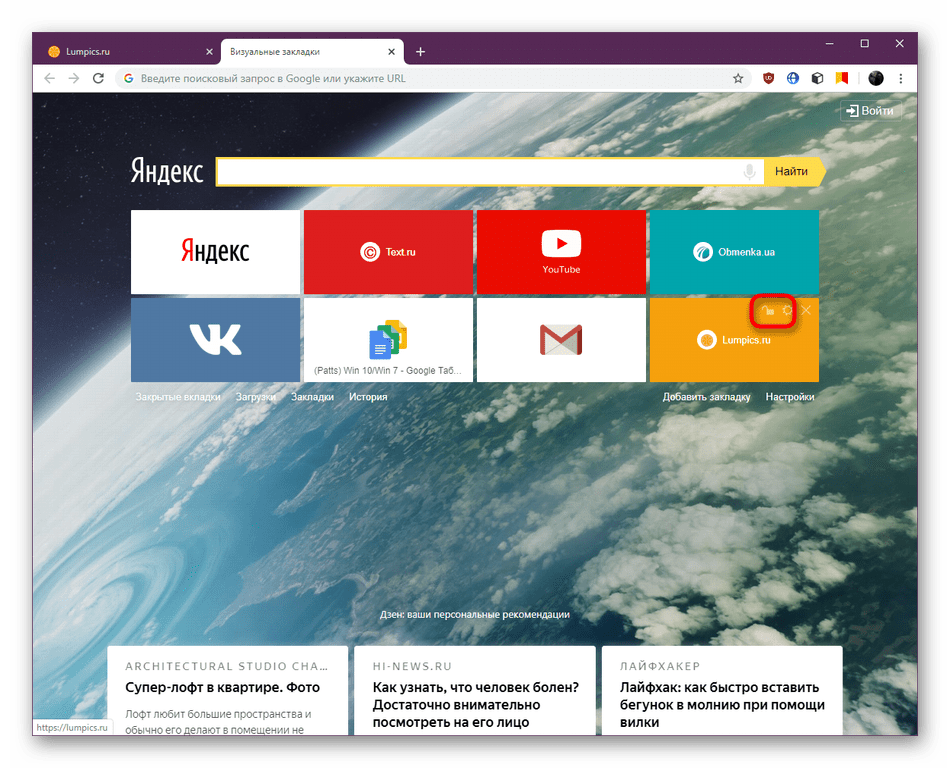
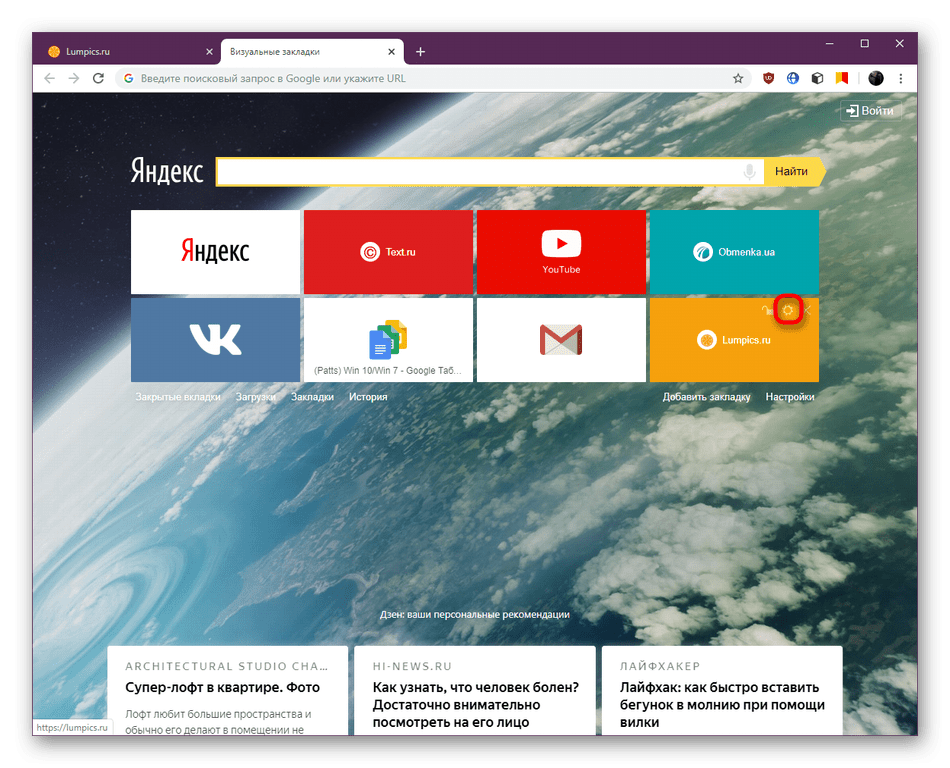
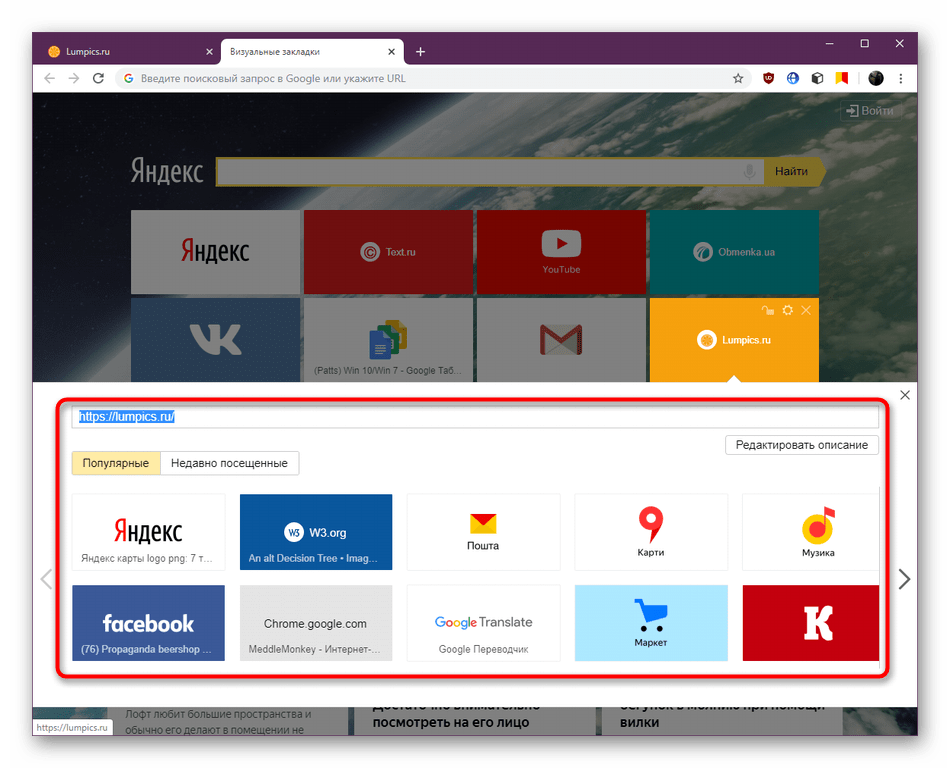
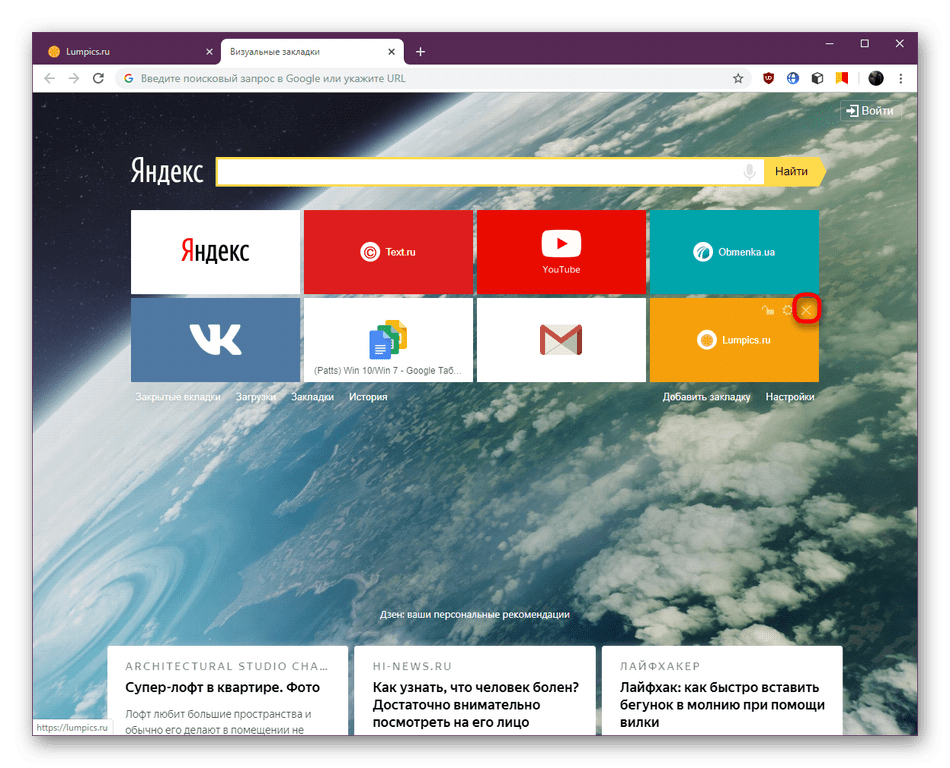
Шаг 5: Общие настройки расширения
В завершении сегодняшнего материала хотим рассказать о настройках самого дополнения. Они могут пригодиться, если вы хотите отключить какие-то элементы, редактировать экспорт или поменять внешний вид вкладки.
- Переход к параметрам осуществляется через нажатие на надпись «Настройки».
- Здесь вверху перемещайте ползунок, чтобы настроить количество вкладок. Дополнительно устанавливается и вид, например, логотипы и заголовок или только надписи.
- Чуть ниже находится сборник доступных фонов. Загрузите свое изображение, кликнув по соответствующей кнопке. Активируйте параметр «Менять фон каждый день», если хотите получать каждый день новое изображение.
- В категории «Дополнительные параметры» присутствуют опции, отвечающие за отображение дополнительных элементов, учета местоположения и резервного копирования. Используйте каждый из этих пунктов в тех ситуациях, когда хотите это сделать.
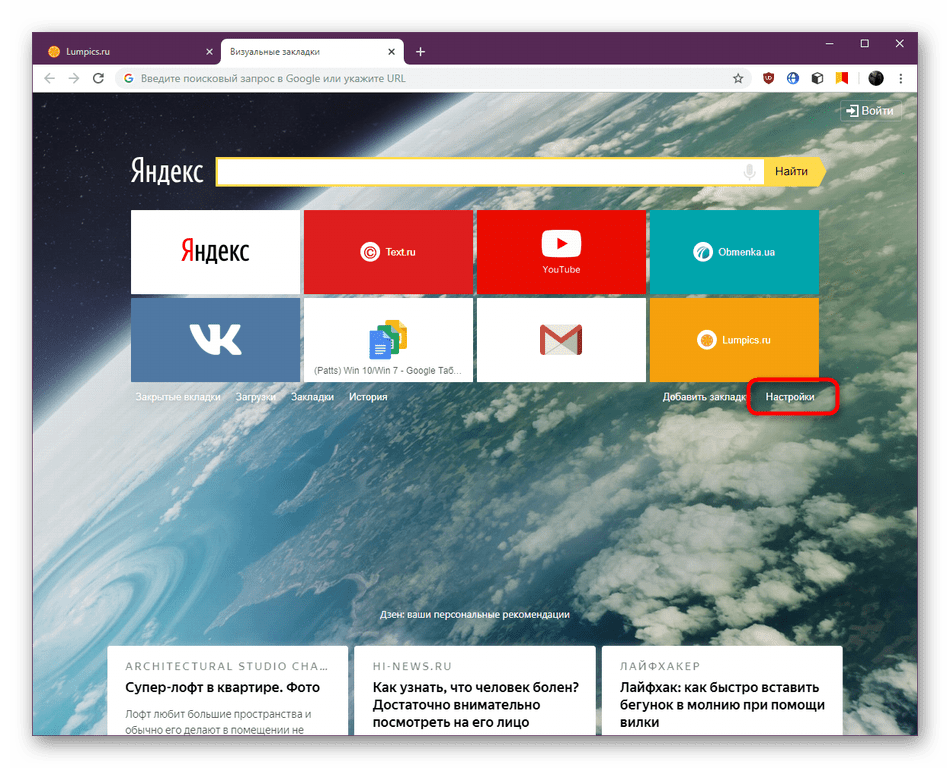
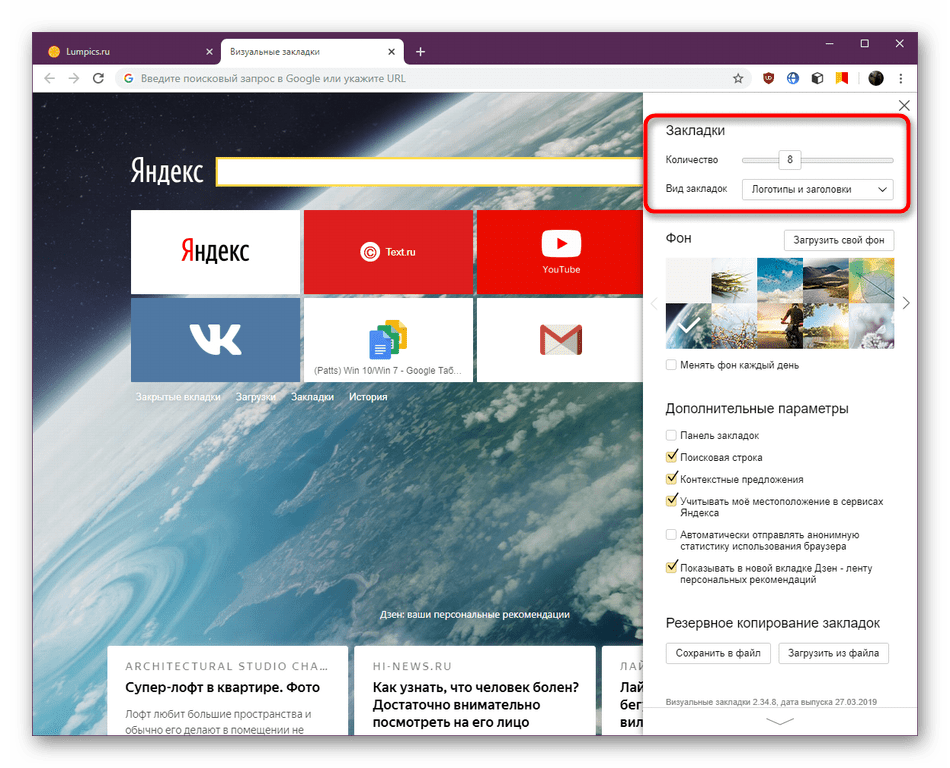
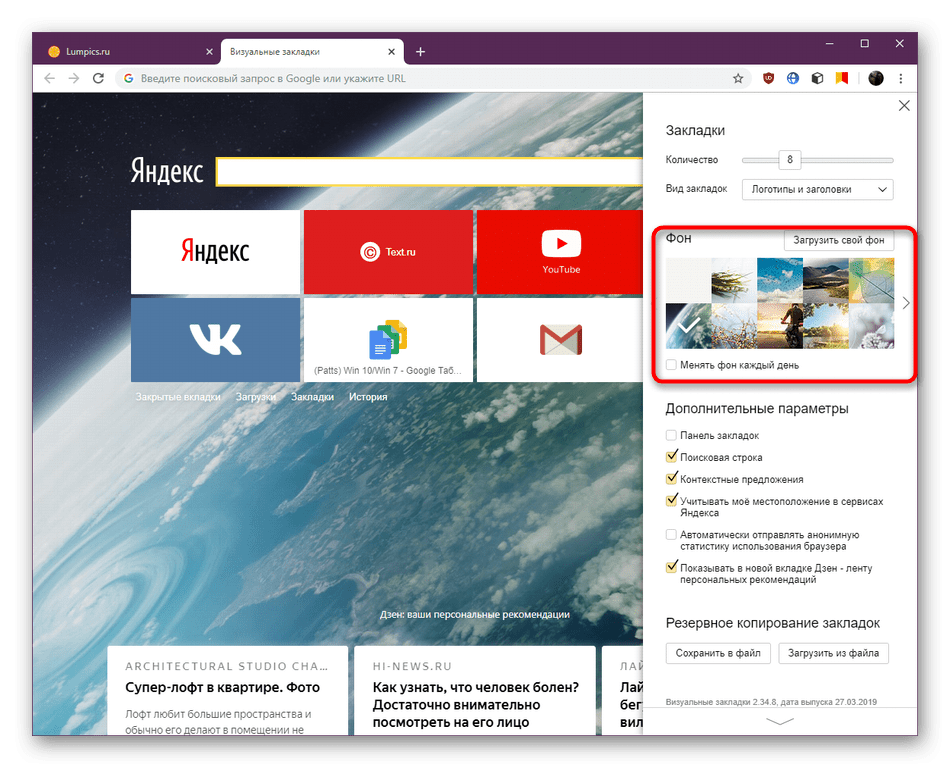
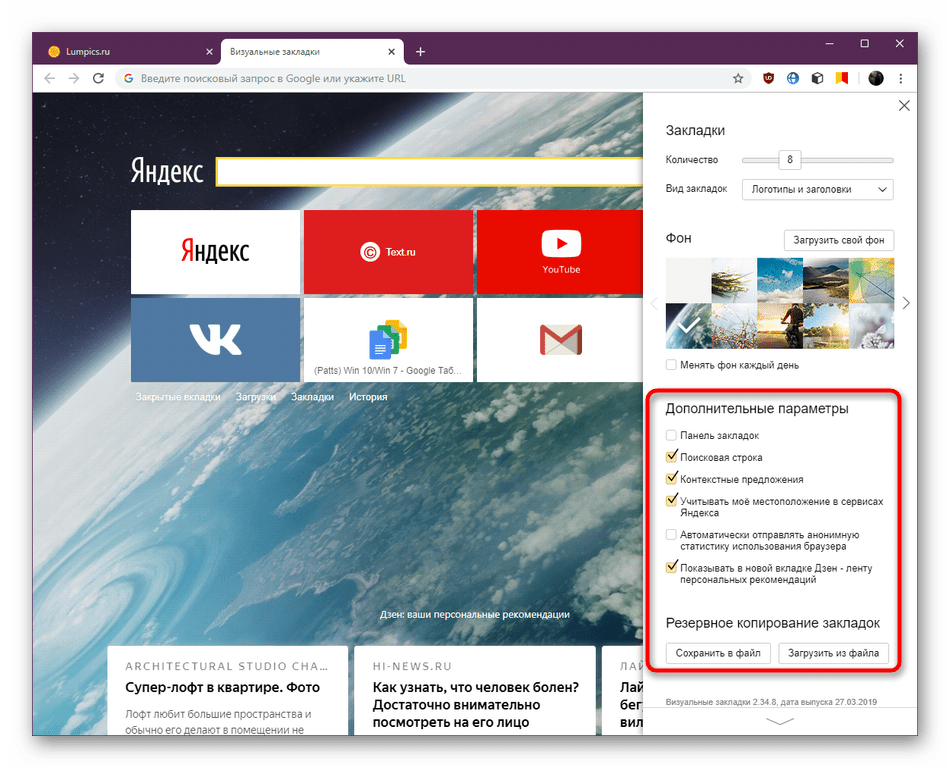
В этом материале вы были ознакомлены со всеми аспектами взаимодействия с расширением Визуальные закладки от Яндекс в браузере Google Chrome. Теперь вы самостоятельно решаете, стоит ли устанавливать этот инструмент и пользоваться им. Если после прочтения представленной статьи вы посчитали, что это дополнение вам по каким-либо причинам не подходит, советуем изучить дополнительный материал по теме выбора подобного инструмента, воспользовавшись статьей по следующей ссылке.
Подробнее: Визуальные закладки для браузера Google Chrome
 Наши группы в TelegramПолезные советы и помощь
Наши группы в TelegramПолезные советы и помощь
 lumpics.ru
lumpics.ru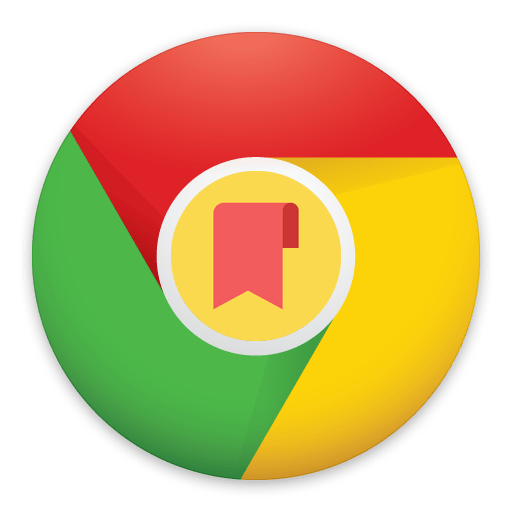



Закладки от Яндекса, установленные из магазина Гугла работают ровно до закрытия браузера. Потом фон пропадает, а клавиша Настройки на странице визуальных закладок вообще не работает, но сами вручную установленные закладки остаются. Пользуюсь последней версией браузера для винды ХР. В чём может быть дело, неужели из-за устаревшей винды?
В магазине расширений Хром нет этих закладок. Пропали. Как найти?
В магазине расширений Хром нет этих закладок !!!
Пропали. Как найти?
Здравствуйте, Юрий. По каким-то причинам данное расширение было удалено из магазина Google Chrome. Существует вероятность, что в будущем оно снова появится, поэтому предлагаю вам сначала просто подождать. Вместо этого вы можете перейти на другой браузер, например, Mozilla Firefox, чтобы скачать из их фирменного магазина это расширение и пользоваться им без проблем. К сожалению, для Хрома пока нет возможности получить именно эти визуальные закладки, однако ничего не мешает инсталлировать другие.
Ооо, это именно то, чего мне не хватало всегда в хроме. Мня бесило, что хром сам распоряжается какие закладки добавить а какие нет. И я так и не поняла какой закономерностью он пользуется для выбора)) А про это расшрение я даже и не догаыдывалась.. когда перешела с оперы на хром мне не хватало этих закладок. Спасибо, расширение и правда удобное!! И функции интрересные)